GIS实习3-投影转换(DOC)
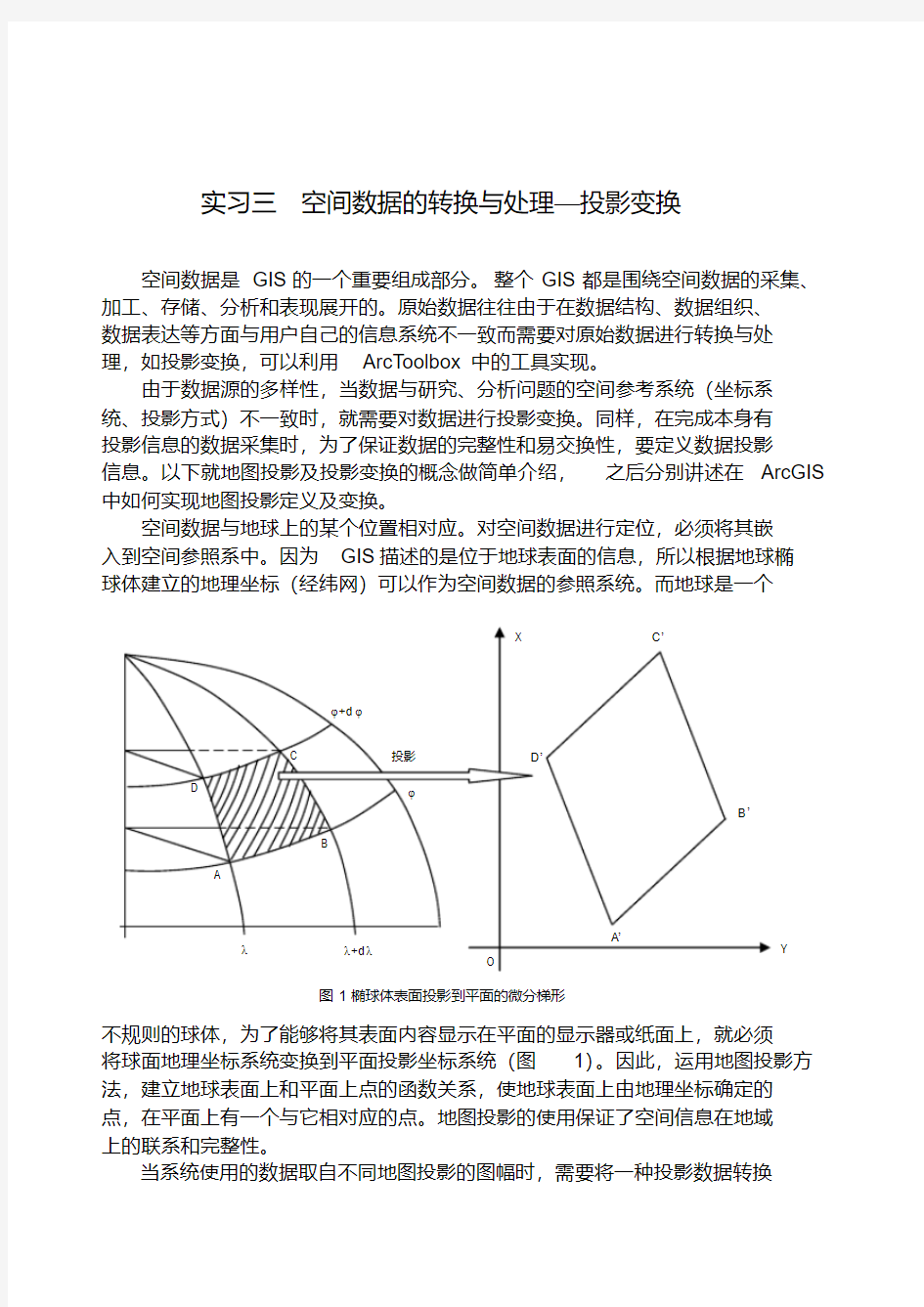

实习三空间数据的转换与处理—投影变换
空间数据是GIS 的一个重要组成部分。整个GIS 都是围绕空间数据的采集、加工、存储、分析和表现展开的。原始数据往往由于在数据结构、数据组织、数据表达等方面与用户自己的信息系统不一致而需要对原始数据进行转换与处理,如投影变换,可以利用ArcToolbox 中的工具实现。
由于数据源的多样性,当数据与研究、分析问题的空间参考系统(坐标系统、投影方式)不一致时,就需要对数据进行投影变换。同样,在完成本身有投影信息的数据采集时,为了保证数据的完整性和易交换性,要定义数据投影信息。以下就地图投影及投影变换的概念做简单介绍,之后分别讲述在ArcGIS 中如何实现地图投影定义及变换。
空间数据与地球上的某个位置相对应。对空间数据进行定位,必须将其嵌入到空间参照系中。因为GIS 描述的是位于地球表面的信息,所以根据地球椭球体建立的地理坐标(经纬网)可以作为空间数据的参照系统。而地球是一个
不规则的球体,为了能够将其表面内容显示在平面的显示器或纸面上,就必须将球面地理坐标系统变换到平面投影坐标系统(图1)。因此,运用地图投影方法,建立地球表面上和平面上点的函数关系,使地球表面上由地理坐标确定的点,在平面上有一个与它相对应的点。地图投影的使用保证了空间信息在地域上的联系和完整性。
当系统使用的数据取自不同地图投影的图幅时,需要将一种投影数据转换
图1椭球体表面投影到平面的微分梯形
λλ+d λφφ+d φ
A
B
C
D A ’
B ’
C ’
D ’
Y
X O 投影
为所需投影的坐标数据。投影转换的方式可以采用以下几种方法:
1.正解变换: 通过建立一种投影变换为另一种投影的严密或近似的解析关
系式,直接由一种投影的数字化坐标x、y变换到另一种投影的直角坐标X、Y。
2.反解变换: 即由一种投影的坐标反解出地理坐标(x、y→B、L),然后再将
地理坐标代入另一种投影的坐标公式中(B、L→X、Y),从而实现由一种投影的坐标到另一种投影坐标的变换(x、y→X、Y)。
目前,大多数GIS软件是采用正解变换法完成不同投影之间的转换,并提
供常见投影之间的转换。
借助ArcToolbox中Projections and Transformations工具集中的工具(图2),可以实现定义及变换数据的投影信息,以及栅格数据的多种变换,例如翻
转(Flip)、旋转(Rotate)和移动(Shift)等操作。
图2 投影转换工具
3.1 定义投影
定义投影(Define Projection),指按照地图信息源原有的投影方式,为数据
添加投影信息。此外,如果数据的坐标系不正确,也可以使用该工具进行校正,具体操作如下:
1.展开Data Management Tools工具箱,打开Projections and Transformations
工具集,双击Define Projection工具,打开Define Projection对话框(图3);
图3 Define Projection对话框
2.在Input Dataset or Feature Class文本框中选择需要定义投影的数据:
anhui.shp;
3.Coordinate System文本框显示为Unknown,表明原始数据没有定义坐标系
统。单击Coordinate System文本框旁边的图标,打开Spatial Reference 属性对话框(图4),设置数据的投影参数。
图4 Spatial Reference对话框
4.定义投影的三种方法如下:
(1)单击图4中的Select按钮,打开Browe for Coordinate System对话框(图5),为数据选择坐标系统。其中坐标系统分为地理坐标系统(Geographic
Coordinate Systems)和投影坐标系统(P rojected Coordinate Systems)两种类型。地理坐标系统利用地球表面的经纬度表示;投影坐标系统利用数学换算将三维
地球表面上的经纬度坐标转换到二维平面上。在定义坐标系统之前,要了解数
据的来源,以便选择合适的坐标系统。我们将此数据设置为北京54坐标系,高斯克吕格投影,6度分带。
图5 Browe for Coordinate System对话框
(2)当已知原始数据与某一数据的投影相同时,可单击图4中的Import按钮,浏览具有某坐标系统的数据,用该数据的投影信息来定义原始数据。在此我们
可以导入gonglu图层的投影信息。
(3)单击图4中的New按钮,新建坐标系统。同样可以新建地理坐标系统和
投影坐标系统。图6为New Geographic Coordinate System对话框,定义地理坐标系统包括定义或选择参考椭球体、测量单位和起算经线。图7为New Projected Coordinate System对话框。定义投影坐标系统,需要选择投影类型、设置投影
参数及测量单位,其中投影参数包括投影带的中央经线和坐标纵轴西移的距离
等。因为投影坐标系统是以地理坐标系统为基础的,在定义投影坐标系统时,
还需要选择或新建一个地理坐标系统,单击New按钮则会打开图6的New Geographic Coordinate System对话框,新建地理坐标系统。当对数据源有特殊
的需求,软件所提供的地理和投影坐标系统不能满足要求时,需要自定义新的
地理和投影坐标系统。
5.定义投影后,则回到图 3 Spatial Reference属性对话框,在Detail下的窗口
中可浏览到投影的详细信息。单击Modify按钮可修改已定义的投影,单击Clear按钮则清除原有投影,以便重新定义投影。
图6 New Geographic Coordinate System对话框图7 New P rojected Coordinate System对话框6.单击OK按钮,完成操作。
3.2投影变换
投影变换(Project)是将一种地图投影转换为另一种地图投影,主要包括
投影类型、投影参数或椭球体等的改变。在ArcToolbox的Data Management Tools-Projections and Transformations工具集中分为栅格和要素类两种类型的投
影变换,其中对栅格数据实施投影变换时,要进行重采样处理。
1.栅格(Raster)数据的投影变换
(1)展开Data Management Tools工具箱,打开Projections and Transformations 中的Raster工具集,双击Project Raster,打开Project Raster对话框(图8)。
图8 Project Raster对话框
(1)在Input raster文本框中选择输入进行投影变换的栅格数据:dem。(2)在Output raster文本框键入输出的栅格数据的路径与名称。
(3)单击Output coordinate system文本框旁边的图标,打开Spatial
Reference属性对话框(图9),定义输出数据的投影。该对话框Coordinate System的界面与图4的界面一样,所进行的操作也相同。
此数据是西安80坐标系,高斯克吕格投影,6度分带,转换成北京54坐标系,3度分带。
图9 Spatial Reference Properties对话框
(4)变换栅格数据的投影类型,需要重采样数据。Resampling technique是可选项,用以选择栅格数据在新的投影类型下的重采样方式,默认状态是
NEAREST,最邻近采样法。
(5)Output cell size定义输出数据的栅格大小,默认状态下与原数据栅格大小相同;支持直接设定栅格大小,或通过选择某栅格数据来定义栅格大小,则输出数据的栅格大小与该数据相同。
(6)单击OK按钮,完成操作。
2.矢量(Feature)数据的投影变换
(1)展开Data Management Tools工具箱,打开Projections and Transformations中的Feature工具集,双击Project,打开Project对话框(图10);
图10 Project对话框
(2)在Input Dataset or Feature Class文本框中选择进行投影变换的矢量数据:fujian.shp。
(3)在Output Dataset or Feature Class文本框键入输出矢量数据的路径与名称。
(4)单击Output coordinate system文本框旁边的图标,打开Spatial
Reference属性对话框,定义输出数据的投影。该对话框与图4相同,所进行的操作也相同。此数据是wgs_84坐标系,Albers投影,转换成高斯克吕格投影,北京54坐标系,6度分带。
(5)单击OK按钮,完成操作。
该命令同样适用于地理数据库中的要素类。
作业
1、定义投影:
(1)数据:hunan,定义投影,北京54坐标系,高斯克吕格投影,6度分带2、投影转换
(1)将数据dem1的投影信息转换为高斯克吕格投影,西安80坐标系,3度分
带
(2)将数据sichuan的投影信息转换成与“四川省行政区划”一致,用import 功能进行转换
完成实验报告,要求步骤截图时有数据转换后的投影参数,如下图所示,
实验报告格式:学号+姓名+作业二
mapgis的一些实用方法和处理技巧
MAPGIS的一些实用方法和处理技巧 一、如何将mapgis的图形插到word、excel、PowerPoint 中 首先点取mapgis菜单“其他->OLE拷贝”,接着打开word,点取“粘贴”。 Mapgis数据就复制到word文档里。 二、空心字格式 使用空心字时,字体采用相应字体编号的负数。如:-3表示黑体空心字。 三、合并区 1、可以在屏幕上开一个窗口,系统就会将窗口内的所有区合并,合并后区的图形参数及属性与左键弹起时所在的区相同。 2、也可以先用菜单中的选择区功能将要合并的区拾取到,然后再使用合并区功能实现。 3、还可以先用光标单击一个区,然后按住CTRL 键,在用光标单击相邻的区即可。 四、翻转图形 在Mapgis中的其它下面整图变换中比例参数的X比例中输入法-1或Y比例中输入-1后确定。 五、CAD转化为MAPGIS 1.将CAD文件另存为2004/2000DXF格式。 2.在MAPGIS主程序中选择“文件转换”。 3.输入中选择转入DXF文件,确定并复位 4.保存点线文件(面无法转化) 六、MAPGIS转化为CAD 1.在MAPGIS主程序中选择“文件转换”。 2.分别装入点线文件,复位并全选。 3.输出中选择“部分图形方式输入DXF”全选并确定。 4.打开保存的DXF文件,用CAD复位显示图形,并改字体样式。 5.保存成CAD格式。 七、如何把JPG格式的转成MSI格式 图象处理----------图象分析模块。在里面点:文件--------数据输入--------转换数据类型(选JPG)---------添加文件---------转换转换后的格式为mapgis的msi影像文件!转换为MSI文件格式后再在输入编辑里,导入后矢量化。 八、在电脑里如何做剖面图,不用手画,而且精度更高! 1、先把MAPGIS图生成JPG格式,在PHOTOSHOP中图像—图像大小—文挡大小中输入经过变化后的宽度和高度数字(根据剖面图的比例和JPG图的比例关系得出);然后按需要裁剪,以减少图形的所占内存; 2、裁剪后旋转使剖面线处于水平位置; 3、在MAPGIS中插入裁剪旋转后光栅文件,新建线和点文件,以剖面线为水平的X轴,画垂直X轴的线为Y轴,以剖面线起点的位置为坐标原点,以剖面线起点的高程为起始Y 轴刻度,在X和Y轴上标上相对应比例尺的刻度。 4、以图上等高线和X轴交点为垂足画垂直X轴的直线,以等高线的高程画垂直于Y轴的直线,上述两直线相交点就是我们要求剖面轮廓线的拐点,把这样一系列的点连起来就成了剖面图的轮廓线。 5、最后再整饰一下,就作成了剖面图。 其实也可以直接在MAPGIS中直接做,这样就省了用PHOTOSHOP这一步骤,但这样很
MapGIS文件操作
图层1 图层2 图层3 ……. 图层1 图层2 图层3 ……. 图层1 图层2 图层3 ……. 点文件(*.wt) 线文件(*.wl) 区文件 (*.wp) 工程文件 (*.mpj) 1.设置 (1)工作目录 (2)Clip 字体库 (3)Slib(符号库、线型库、图案库、颜色库等) 2.MapGIS 文件组织 3. 输入线时的操作方法 拖动操作:按下鼠标左键不松,拖动鼠标到适当位置后松开鼠标左键的过程。 移动操作:单击鼠标左键,然后松开,移动到适当位置后再按鼠标左键确认 的过程。 取消输入操作:单击右键。 自动封闭线:在输入封闭线时,在快封闭时按下Ctrl+鼠标右键。 F5:放大屏幕 F6:以鼠标所在位置为中心移动屏幕 F7:缩小屏幕 F8:线矢量化时加点(在鼠标所在位置加点) F9:线矢量化时退点(一次退一个点) F11:改变线方向(即在数字化时,从线的一头转向另一头) F12:抓线头,抓线上线,靠近线等操作(MAPGIS 特有,十分有用) 4.输入点 第一步,新建点文件(*.wt),在MapGIS 左侧的列表中单击鼠标右键,弹出如下所示的快捷菜单:
选择新建点选项,弹出如下图所示的对话框: 输入新文件名,设置修改路径选项后,单击创建按钮,系统会自动创建一个指定文件名的点文件。 第二步,输入点图形要素设置, 单击工具栏中的,区分输入的是点注释还是点图元,并赋于不同的参数,进行点的输入。输入点的基本对话框如下图所示:
设置完成后,借助鼠标完成点要素的输入。 第三步,点编辑,这里主要借助点编辑工具栏实现,如下图所示: 5.输入线 第一步,输入线文件设置第一步,新建线文件(*.wl),在MapGIS左侧的列表中单击鼠标右键,选择新建线文件,弹出如下图所示的对话框:
MAPGIS投影变换系统功能简介
MAPGIS投影变换系统功能简介 将1:1万土地利用现状库扫描矢量化后,其投影和坐标类型是什么?如何生成大地坐标?多幅图相邻可否一起生成投影? 一、简单的办法 1、用图框生成工具生成一个标准的1:1万的图框,注意起始经纬度输入你的真实数据。椭球参数根据实际情况输入,通常是用1北京/54椭球。确定后,图框参数选择中?将左下角平移为原点?和?旋转图框底边水平?两项不选确定后就生成了一个标准图框。 2、在?投影转换?菜单下选?MAPGIS文件投影?选?转换线文件?,选择刚生成的图框线文件确定。 3、在?投影转换?菜单下选?编辑当前投影参数?就可以看到你图形的投影参数了。但是投影带类型和投影带序号需要自己更改。 4、要转为大地坐标只需要在?进行投影变换?中的目的投影参数中的比例尺分母设为1坐标单位设为米(根据实际)即可。 二、MAPGIS投影变换系统功能简介 1.5.1、启动
MAPGIS投影变换系统的文件名为W32_proj.exe,在MAPGIS目录下,执行相应的文件名或从主菜单调用投影变换按钮,即可进入投影变换系统。MAPGIS投影变换系统的功能菜单如图5-1所示,下面分别介绍一下各个菜单的功能。 图5-1 MAPGIS地图投影变换的主菜单 1.5.2、文件与显示操作 文件菜单项用于装入源投影的数据文件及保存投影转换后的数据文件,显示操作主要用来显示工作区中的文件,并进行缩放操作。 在显示菜单下有?显示TIC点?和?还原显示?两个功能。其中,还原显示功能菜单若打开,即在菜单项前有?√?符号时,图形显示即以其图形参数规定的要求来实际显示。?显示TIC点?菜单若打开,即在菜单项前有?√?符号时,显示当前文件所对应的TIC点。 1.5.3、投影参数设置 投影参数设置功能用来设置原图或目的图件的投影坐标系、投影参数、椭球参数及坐标平移值。在进行文件投影转换、屏幕输入单点转换、绘制投影经纬网时,都需要进行投影参数设置。投影类型和坐标单位直接从下拉列表中选取,选择?椭球参数?按钮可选择椭球参数。
mapgis制图步骤及常用功能
Mapgis制图方法步骤及常用功能 电脑制图基本步骤: 在做一幅图之前,先新建一个文件夹(用来保存与该图有关的所有文件),用图名给该文件夹命名,例:×××矿1号剖面,之后将扫描的图放入该文件夹中。 打开MAPGIS主菜单,进行系统设置,把工作目录设置为刚才新建的文件夹(×××矿1号剖面),其余三项在安装MAPGIS软件时设置好。 因为扫描文件为(*.tif)格式,在MAPGIS中使用不变,因此需要转换成MAPGIS可使用的文件格式(*msi),需要进行数据类型转换: MAPGIS主菜单→图象处理→图象分析(镶嵌配准)→ 文件→数据输入→转换数据类型:(*.tif)→添加文件(扫描的文件)→转换 图形处理→输入编辑→确定:新建工程(把做的这张图看作一个工程),在左区点右键→新建区、新建线、新建点→ 矢量化→装入光栅文件→描图 其它常用功能: 做平面图之前,生成标准图框: 自动生成图框: MAPGIS主菜单→实用服务→投影变换→ 系列标准图框→键盘生成矩形图框→ 矩形图框参数输入:坐标系:国家坐标系;带号:20/40;注记:公里值。边框参数:内间距10,外间距1,边框宽1。网线类型:绘制实线坐标线;比例尺:图的比例尺(例:5000);矩形分幅方法:任意公里矩形分幅。 图廓参数:横向起始公里值(去带号):例20556000→556.000,纵向起始公里值:例4820.000,横向结束公里值:,纵向结束公里值:, 图廓内网线参数:网起始值(根据起始公里值定):,网间隔(根据比例尺定):;(例横向起始值为556.020,比例尺为5000,网起始值应为:556.500,网间隔为0.5)图幅名称:××××,图框文件名:×××,线参数设置→点参数设置→确定 因为扫描图纸过程中会产生变形,为校正所产生的误差,需要用标准图框对扫描图转换后的(*.msi)格式的图纸进行图像校正,如下: 图像校对: MAPGIS主菜单→图象处理→图象分析→ 打开影像(*.msi文件)→ 镶嵌融合→打开参照文件→参照线文件→ 镶嵌融合→删除所有控制点→ 镶嵌融合→添加控制点(点原图(左侧)的某点,再点右侧图对应的点,之后连续三次空格,)→ 镶嵌融合→控制点浏览(添加足够数量的控制点)→校正预览→影像校正 为将野外用GPS实测的地质、物化探点(有大地坐标)一次性投影到所图纸上,需要做投影变换 投影变换:
mapgis拓扑处理
mapgis拓扑处理、实用工具、详细介绍 MAPGIS拓扑处理子系统,作为图形编辑系统的一部分,改变了人工建立拓扑关系的方法,使得区域输入,子区输入等这些原来比较繁琐的工作,变得相当容易,大大提高了地图录入编辑的工作效率。为了方便用户,让用户能正确地使用MAPGIS拓扑处理子系统,下面将详细地介绍系统各部分的功能,以及一些必要的注意事项。另外,在编辑系统的[其它菜单下,有一组常用的实用工具。一、拓扑处理工作流程 1.数据准备 将原始数据中那些与拓扑无关的线(如航线、铁路等)放到其他层,而将有关的线放到一层中,并将该层保存为一新文件,以便进行拓扑处理。 2.预处理 用户用数字化仪或矢量化工具得到的原始数据是线数据(*.wl),进行拓扑处理前,须进行预处理,其核心工作是将线数据转为弧段数据(*.wp)(这时还没有区),存入某一文件名下,然后将之装入;此后就可以做拓扑处理的工作了。 为了纠正数据的数字化误差或错误,在执行线转弧的前后可以选择执行以下功能项:编辑线、自动剪断、自动平差等,具体的先后次序不难从功能项中推知,如“自动线结点平差”应在“线自动剪断”后,“自动剪断线”只对线文件起作用,因此,要运用“自动剪断”功能,应在线转弧段前执行,或将弧段转换为线后再执行。在执行这些功能时,可按下边的顺序进行:[自动剪断线→[清除微短线→[清除线重叠坐标→[自动线结点平差→[线转弧段→[装入转 换后的弧段文件→[拓扑查错。 注意:自动结点平差时应正确设置“结点搜索半经”。半经过大,会使相邻结点掇合一起造成乱线的现象。反之半经过小,起不到结点平差作用。 3.拓扑查错 可以执行查错操作,根据查错系统的提示改正错误。 4.重建拓扑 所有的预处理工作认为做好了,执行“重建拓扑”这个功能项,系统随即自动构造生成区,并建立拓扑关系。拓扑处理时,没有必要注意那些母子关系,当所有的区检完后,执行子区检索,系统自动建立母子关系,不需人工干预。当拓扑建立后,人工手动建立的区,且有区域套合关系,就得执行“子区检索”功能。 二、拓扑处理与实用工具的功能与操作 1.自动剪断线 用户在数字化或矢量化时,难免会出现一些失误,在该断开的地方线没有断开,这给造区带来了很大障碍。在造区过程中,遇到线在结点处没有断开,剪断线后才能继续造区,这显得很麻烦,所以系统提供自动剪断功能解决这个问题。“自动剪断”有端点剪断和相交剪断。“端点剪断”用来处理“丁”字型线相交的问题,即一条或数条弧段的端点(也就是结点)落在另一条线上,而这条线由于数字化时出现失误却没有断开,端点剪断处理这类情况,将线在端点处截断。“相交剪断”是处理两条线互相交叉的情况。自动剪断线后,有可能生成许多短线头,而且这些线头并无用处,此时,可执行下边的[清除微短线功能。 2.清除微短线 该功能用来清除线工作区中的短线头,将其从文件中删除掉,避免影响拓扑处理和空间分析。选中该功能后,系统弹出最小线长输入窗口,由用户输入最小线长值,输入完毕,系统自动删除工作区中线长小于该值的线。 3.清除重叠坐标 该功能用来清除某条线或弧段上重叠在一起的多余的坐标点,这些重叠的点有可能是用户重复输入或采集的。查出存在重叠坐标后,只需按右键即刻自动的消除重叠坐标。 4.自动节点平差 有线结点和弧段结节平差两种。可对线和弧段进行。有关涵义如前所述,只是这里对所有的线
mapgis的一些实用方法和处理技巧
mapgis的一些实用方法和处理技巧 一、如何将mapgis的图形插到word、excel、PowerPoint 中 首先点取mapgis菜单“其他->OLE拷贝”,接着打开word,点取“粘贴”。 Mapgis数据就复制到word文档里。 二、空心字格式 使用空心字时,字体采用相应字体编号的负数。如:-3表示黑体空心字。 三、合并区 1、可以在屏幕上开一个窗口,系统就会将窗口内的所有区合并,合并后区的图形参数及属性与左键弹起时所在的区相同。 2、也可以先用菜单中的选择区功能将要合并的区拾取到,然后再使用合并区功能实现。 3、还可以先用光标单击一个区,然后按住 CTRL 键,在用光标单击相邻的区即可。 四、翻转图形 在Mapgis中的其它下面整图变换中比例参数的X比例中输入法-1或Y比例中输入-1后确定。 五、CAD转化为MAPGIS 1.将CAD文件另存为2004/2000DXF格式。 2.在MAPGIS主程序中选择“文件转换”。 3.输入中选择转入DXF文件,确定并复位 4.保存点线文件(面无法转化) 六、MAPGIS转化为CAD 1.在MAPGIS主程序中选择“文件转换”。 2.分别装入点线文件,复位并全选。 3.输出中选择“部分图形方式输入DXF”全选并确定。 4.打开保存的DXF文件,用CAD复位显示图形,并改字体样式。 5.保存成CAD格式。 七、如何把JPG格式的转成MSI格式 图象处理----------图象分析模块。在里面点:文件--------数据输入--------转换数据类型(选JPG)---------添加文件---------转换转换后的格式为mapgis的msi影像文件!转换为MSI文件格式后再在输入编辑里,导入后矢量化。 八、在电脑里如何做剖面图,不用手画,而且精度更高!
利用MAPGIS进行投影、校正教程
利用MAPGIS进行误差校正和投影变换 相关知识简介 一、误差校正子系统功能概述 机助制图是用计算机来实现制图,将普通图纸上的图件,转化为计算机可识别处理的图形文件。现代计算机技术和自动控制技术的发展,使机助制图技术发展很快。机助制图主要可分为编辑准备阶段、数字化阶段、计算机编辑处理和分析实用阶段、图形输出阶段等。在各个阶段中,图形数据始终是机助制图数据处理的对象,它用来描述来自现实世界的目标,具有定位、定性、时间和空间关系(包含、联结、邻接)的特征。其中定位是指在一个已知的坐标系里,空间实体都具有唯一的空间位置。但在图件数字化输入的过程中,通常由于操作误差,数字化设备精度、图纸变形等因素,使输入后的图形与实际图形所在的位置往往有偏差,即存在误差。个别图元经编辑、修改后,虽可满足精度,但有些图元,由于位置发生偏移,虽经编辑,很难达到实际要求的精度,此时,说明图形经扫描输入或数字化输入后,存在着变形或畸变。出现变形的图形,必须经过误差校正,清除输入图形的变形,才能使之满足实际要求。 图形数据误差可分为源误差、处理误差和应用误差3种类型。源误差是指数据采集和录入过程中产生的误差,如制图过程中展绘控制点、编绘或清绘地图、制图综合、制印和套色等引入的误差,数字化过程中因纸张变形、变换比例尺、数字化仪的精度(定点误差、重复误差和分辨率)、操作员的技能和采样点的密度等引起的误差。处理误差是指数据录入后进行数据处理过程中产生的误差,包括几何变换、数据编辑、图形化简、数据格式转换、计算机截断误差等。应用误差是指空间数据被使用过程中出现的误差。其中数据处理误差远远小于数据源的误差,应用误差不属于数据本身的误差,因此误差校正主要是来校正数据源误差。这些误差的性质有系统误差、偶然误差和粗差。由于各种误差的存在,使地图各要素的数字化数据转换成图形时不能套合,使不同时间数字化的成果不能精确联结,使相邻图幅不能拼接。所以数字化的地图数据必须经过编辑处理和数据校正,消除输入图形的变形,才能使之满足实际要求,进行应用或入库。 一般情况下,数据编辑处理只能消除或减少在数字化过程中因操作产生的局部误差或明显误差,但因图纸变形和数字化过程的随机误差所产生的影响,必须经过几何校正,才能消除。由于造成数据变形的原因很多,对于不同的因素引起的误差,其校正方法也不同,具体采用何种方法应根据实际情况而定,因此,在设计系统时,应针对不同的情况,应用不同的方法来实施校正。 从理论上讲,误差校正是根据图形的变形情况,计算出其校正系数,然后根据校正系数,校正变形图形。但在实际校正过程中,由于造成变形的因素很多,有机械的、也有人工的,因此校正系数很难估算。比如说,数字化后的图是放大了,还是缩小了,放大或缩小了多少倍,是局部变形还是整体变形,是某些图元与实际不符还是整个图形都发生了畸变等等。如
MAPGIS教程(基础篇)
MAPGIS教程(基础篇)
基础篇 (MAPGIS) 广东友元国土信息工程有限公司编制 2009年7月 2
目录 第一讲MAPGIS 简介 (4) 一、几个术语 (4) 二、MAPGIS 几种主要文件类型及后缀 (5) 三、MAPGIS 总体结构 (5) 四、MAPGIS 安装 (6) 第二讲图形处理—输入编辑 (8) 一、输入编辑步聚 (8) 第三讲线、点的输入及编辑操作错误!未定义书签。 第四讲造区 (12) 一、检查线是否有错误 (12) 二、造区 (12) 三、需熟知的几种区操作 (13) 第五讲误差校正 (16) 第一步:采集较正控制点 (17) 第二步:数据较正 (18) 第六讲数据转换 (19) 第七讲标准图框-投影变换 (21) 一、投影系统及坐标系简介 (22) (一)、常用的投影类型 (22) (二)、坐标系(椭球参数) (22) (三)、高斯—克吕格投影 (22) 二、投影变换需注意问题: (23) 三、标准图框生成 (23) (一)已知图的四个角的经、纬度,生成 3
标准图框。 (23) (二)已知图的四个角的大地坐标,生成 标准图框 (27) 第八讲图形裁剪 (28) 第九讲建立工程 (29) 第十讲系统库编辑 (32) 符号拷贝 (34) 第十一讲图例板 (35) 第十一讲属性库 (40) 第一讲MAPGIS 简介 一、几个术语 图层:按照一定的需要或标准把某些相关物体组合在一起。可以把图层理解 为一张透明薄膜,每一层的图元在同一薄膜上,如水系力图层、铁路 图层、地质界限图层、断层图层等。图层的分层有利于地图图元的管 理,提高成图速度。 栅格图:即扫描的图像。 矢量图:即进行了数字化的图像,图中的每一个点都有相对的X 和Y 座标。 图元:图面上表示空间信息特征的基本单位,分为点、线(孤段)、多边形等三种类型。 点元:点图元的简称,有时称点。指其位置只有一组X 和Y 座标来控制。 它包括字符串(注释)、子图(专用符号)等。所有点保存在点文件中(*.wt)结点:指某线或孤段的端点或数条线或孤段的交点。 4
mapgis投影变换-标准图框的生成
标准图框的生成 标准图框的生成在此我们讲两种方法。下面我们主要以1:10000的图框为例进行讲解。方法一: 1、进入MAPGIS主界面→“实用服务”→“投影变换”。 2、“系列标准图框”→“生成1:1万图框”。 3、在弹出的下列对话框中设置图框参数。 选择图框模式:在此我们选择系统默认的高斯坐标实线公里网。 参数输入(DMS):在此我们输入图框左下角经纬度和网间间距。(一般情况下,网间间距不
需修改,使用默认参数即可。只需输入图框左下角的经纬度。在此,输入左下角的纬度为290000,经度为1125615。)
输入图框文件名:图框文件名可通过点击“图框文件名”按钮输入,也可直接在其后的空白框内输入。 选择椭球参数:点击“椭球参数”按钮选择椭球参数。此例中选择“北京54”的椭球体。 单击此处,系统弹出如下对话框。 4、主要参数都输入完毕以后,单击“确定”按钮,系统会弹出如下对话框。 对初学者而言,“图框内容”可不管,需要时可参照用户教程。而在“图框参数选择”的6个选项中,若所绘图框仅仅是为了出图,则需参照《实用教程》的说明,根据实际情况选取有关选项。若所绘的图框是为了建立图库,完成多幅图的拼接,则6个选项都不需要选择。
需要选择时在选项前面打“√”,若不需要选择则去掉选项前面的“√”。 5、图框的辅助选项输入完毕后,点击“确定”按钮,系统即自动绘制出所要求的标准图框。
方法二: 1、进入MAPGIS主界面→“实用服务”→“投影变换”。 2、“系列标准图框”→“根据图幅号生成图框”。
3、在系统弹出的如下对话框中输入“图幅号”,然后单击“确定”。 4、在下列对话框中只需输入“图框文件名”,其它参数均己根据所输入的“图幅号”自动生成。 5、主要参数都输入完毕以后,单击“确定”按钮,系统会弹出如下对话框。
基于MAPGIS平台54转80方法和步骤
基于MAPGIS平台“北京54坐标系”转“西安80坐标系”的转换方法和步骤。 一、数据说明 北京54坐标系和西安80坐标系之间的转换其实是两种不同的椭球参数之间的转换,一般而言比较严密的是用七参数布尔莎模型,即X平移,Y平移,Z平移,X旋转(WX),Y旋转(WY),Z旋转(WY),尺度变化(DM)。若得七参数就需要在一个地区提供3个以上的公共点坐标对(即北京54坐标下x、y、z和西安80坐标系下x、y、z),可以向地方测绘局获取。 二、“北京54坐标系”转“西安80坐标系”的操作步骤 启动“投影变换模块”,单击“文件”菜单下“打开文件”命令,将演示数据“演示数据_北京54.WT”、“演示数据_北京54.WL”、“演示数据_北京54.WP”打开,如图1所示: 图1 1、单击“投影转换”“菜单下“S坐标系转换”“命令,系统弹出“转换坐标值”“话框,如图2所示: 图2 ⑴、在“输入”一栏中,坐标系设置为“北京54坐标系”,单位设置为“线类单位-米”; ⑵、在“输出”一栏中,坐标系设置为“西安80坐标系”,单位设置为“线类单位-米”;
⑶、在“转换方法”一栏中,单击“公共点操作求系数”项; ⑷、在“输入”一栏中,输入北京54坐标系下一个公共点的(x、y、z),如图2所示; ⑸、在“输出”一栏中,输入西安80坐标系下对应的公共点的(x、y、z),如图2所示; ⑹、在窗口右下角,单击“输入公共点”按钮,右边的数字变为1,表示输入了一个公共点对,如图2所示; ⑺、依照相同的方法,再输入另外的2个公共点对; ⑻、在“转换方法”一栏中,单击“七参数布尔莎模型”项,将右边的转换系数项激活; ⑼、单击“求转换系数”菜单下“求转换系数”命令,系统根据输入的3个公共点对坐标自动计算出7个参数,如图3所示,将其记录下来; 然后单击“确定”按钮; 图3 2、单击“投影转换”菜单下“编辑坐标转换参数”命令,系统弹出“不同地理坐标系转换参数设置”对话框,如图4所示;
MAPGIS中坐标转换中七参数法
MAPGIS中坐标转换中七参数法 京54坐标系和西安80坐标系之间的转换其实是两种不同的椭球参数之间的转换,一般而言比较严密的是用七参数布尔莎模型,即X平移,Y平移,Z平移,X旋转(WX),Y旋转(WY),Z旋转(WY),尺度变化(DM)。若得七参数就需要在一个地区提供3个以上的公共点坐标对(即北京54坐标下x、y、z和西安80坐标系下x、y、z),可以向地方测绘局获取。 下面具体的步骤: 启动“投影变换模块”,单击“文件”菜单下“打开文件”命令,将演示数据“演示数据_北京54.WT”、“演示数据_北京54.WL”、“演示数据_北京54.WP”打开。1、单击“投影转换”菜单下“S坐标系转换”命令,系统弹出“转换坐标值”“话框 ⑴、在“输入”一栏中,坐标系设置为“北京54坐标系”,单位设置为“线类单位-米”;⑵、在“输出”一栏中,坐标系设置为“西安80坐标系”,单位设置为“线类单位-米”;⑶、在“转换方法”一栏中,单击“公共点操作求系数”项;⑷、在“输入”一栏中,输入北京54坐标系下一个公共点的(x、y、z),如图2所示;⑸、在“输出”一栏中,输入西安80坐标系下对应的公共点的(x、y、z),如图2所示;⑹、在窗口右下角,单击“输入公共点”按钮,右边的数字变为1,表示输入了一个公共点对,如图2所示;⑺、依照相同的方法,再输入另外的2个公共点对;⑻、在“转换方法”一栏中,单击“七参数布尔莎模型”项,将右边的转换系数项激活;⑼、单击“求转换系数”菜单下“求转换系数”命令,系统根据输入的3个公共点对坐标自动计算出7个参数,如图3所示,将其记录下来; 2、单击“投影转换”菜单下“编辑坐标转换参数”命令,系统弹出“不同地理坐标系转换参数设置”对话框,如图4所示; 在“坐标系选项”一栏中,设置各项参数如下:源坐标系:北京54坐标系;目的坐标系:
实验四 利用MAPGIS进行误差校正和投影变换,很实用 的,很多偏门但实用的方法
实验四利用MAPGIS进行误差校正和投影变换 相关知识简介 一、误差校正子系统功能概述 机助制图是用计算机来实现制图,将普通图纸上的图件,转化为计算机可识别处理的图形文件。现代计算机技术和自动控制技术的发展,使机助制图技术发展很快。机助制图主要可分为编辑准备阶段、数字化阶段、计算机编辑处理和分析实用阶段、图形输出阶段等。在各个阶段中,图形数据始终是机助制图数据处理的对象,它用来描述来自现实世界的目标,具有定位、定性、时间和空间关系(包含、联结、邻接)的特征。其中定位是指在一个已知的坐标系里,空间实体都具有唯一的空间位置。但在图件数字化输入的过程中,通常由于操作误差,数字化设备精度、图纸变形等因素,使输入后的图形与实际图形所在的位置往往有偏差,即存在误差。个别图元经编辑、修改后,虽可满足精度,但有些图元,由于位置发生偏移,虽经编辑,很难达到实际要求的精度,此时,说明图形经扫描输入或数字化输入后,存在着变形或畸变。出现变形的图形,必须经过误差校正,清除输入图形的变形,才能使之满足实际要求。 图形数据误差可分为源误差、处理误差和应用误差3种类型。源误差是指数据采集和录入过程中产生的误差,如制图过程中展绘控制点、编绘或清绘地图、制图综合、制印和套色等引入的误差,数字化过程中因纸张变形、变换比例尺、数字化仪的精度(定点误差、重复误差和分辨率)、操作员的技能和采样点的密度等引起的误差。处理误差是指数据录入后进行数据处理过程中产生的误差,包括几何变换、数据编辑、图形化简、数据格式转换、计算机截断误差等。应用误差是指空间数据被使用过程中出现的误差。其中数据处理误差远远小于数据源的误差,应用误差不属于数据本身的误差,因此误差校正主要是来校正数据源误差。这些误差的性质有系统误差、偶然误差和粗差。由于各种误差的存在,使地图各要素的数字化数据转换成图形时不能套合,使不同时间数字化的成果不能精确联结,使相邻图幅不能拼接。所以数字化的地图数据必须经过编辑处理和数据校正,消除输入图形的变形,才能使之满足实际要求,进行应用或入库。 一般情况下,数据编辑处理只能消除或减少在数字化过程中因操作产生的局部误差或明显误差,但因图纸变形和数字化过程的随机误差所产生的影响,必须经过几何校正,才能消除。由于造成数据变形的原因很多,对于不同的因素引起的误差,其校正方法也不同,具体采用何种方法应根据实际情况而定,因此,在设计系统时,应针对不同的情况,应用不同的方法来实施校正。 从理论上讲,误差校正是根据图形的变形情况,计算出其校正系数,然后根据校正系数,校正变形图形。但在实际校正过程中,由于造成变形的因素很多,有机械的、也有人工的,因此校正系数很难估算。比如说,数字化后的图是放大了,还是缩小了,放大或缩小了多少
MAPGIS中坐标转换中七参数法
MAPGIS 中坐标转换中七参数法 京54坐标系和西安80坐标系之间的转换其实是两种不同的椭球参数之间的转换,一般而言比较严密的是用七参数布尔莎模型,即X 平移,丫平移,Z平移,X旋转(WX,丫旋转(WY,Z旋转(WY,尺度变化(DM。若得七参数就需要在一个地区提供3个以上的公共点坐标对(即北京54坐标下x、y、z和西安80坐标系下x、y、z),可以向地方测绘局获取。 下面具体的步骤: 启动“投影变换模块”,单击“文件”菜单下“打开文件”命 令,将演示数据“演示数据_北京54.WT、“演示数据_北京 54.WL、“演示数据—北京54.WP打开。1、单击“投影转换” 菜单下“S坐标系转换”命令,系统弹出“转换坐标值” “话框⑴、在“输入”一栏中,坐标系设置为“北京54坐标系”,单位设置为“线类单位—米”;⑵、在“输出”一栏中,坐标系设置为“西 安80坐标系”,单位设置为“线类单位—米”;⑶、在“转换方法”一栏中,单击“公共点操作求系数”项;⑷、在“输入”一栏中, 输入北京54坐标系下一个公共点的(x、y、z),如图2所示;⑸、在“输出”一栏中,输入西安80坐标系下对应的公共点的(x、y、z), 如图2所示;⑹、在窗口右下角,单击“输入公共点”按钮,右边的数字变为1,表示输入了一个公共点对,如图2所示;⑺、依照相同的方法,再输入另外的2个公共点对;⑻、在“转换方法”一
栏中,单击“七参数布尔莎模型”项,将右边的转换系数项激活;⑼、 单击“求转换系数”菜单下“求转换系数”命令,系统根据输入的3个公共点对坐标自动计算出7个参数,如图3所示,将其记录下来;2、单击“投影转换”菜单下“编辑坐标转换参数”命令,系统弹出“不同地理坐标系转换参数设置”对话框,如图4所示;在“坐标系选项”一栏中,设置各项参数如下:源坐标系:北京54坐标系;目的坐标系:西安80坐标系;转换方法:七参数布尔莎模型;长度单位:米;角度单位:弧度;然后单击“添加项”按钮,则在窗口左边的“不同椭球间转换”列表中将该转换关系列出;在窗口下方的“参数设置”一栏中,将上一步得到的七个参数依次输入到相应的文本框中,如图4所示;单击“修改项”按钮,输入转换关系,并单击“确定”按钮;接下来就是文件投影的操作过程了。 3、单击“投影转换”菜单下“ MAPGI毀影转换/选转换线文件”命令,系统弹出“选择文件”对话框 选中待转换的文件“演示数据_北京54.WL',单击“确定”按 钮; 4、设置文件的Tic点,在“投影变换”模块下提供了两种方法:手工设置和文件间拷贝,这里不作详细的说明; 5、单击“投影转换”菜单下“编辑当前投影参数”命令,系统弹出 “输入投影参数”对话框,如图6所示,根据数据的实际情况来设置 其地图参数坐标系类型:大地坐标系 椭球参数:北京54投影类型:高斯-克吕格投影比例尺分母:1坐标单
MAPGIS转换坐标步骤
利用MAPGIS制图软件换算大地坐标和经纬度 地质工作中常要对进行大地坐标转经纬度和经纬度换大地坐标,以下步骤请大家熟记: 一、大地座标→经纬度(地理坐标) 1、在文本文件中输入大地坐标数据,格式为 Y空格X。 如下,原始的大地坐标由一个8位的Y和一个7位的X组成,“新建文本文档.txt -记事本”显示如下: 31560000 4503500 31565000 4503500 31565000 4507500 31568500 4507500 这组坐标数据中的Y的前两位为31,是分带号,一般使用的分带有三分带,六分带,这里的坐标是三分带的,记下Y前的这两位数,在原始数据中去除掉, 现在数据变为:Y—6位,X—7位。“新建文本文档.txt -记事本”显示如下:560000 4503500 565000 4503500 565000 4507500 568500 4507500 保存这个TXT的文本文件。 2、打开MAPGIS,启动坐标投影变形程序 如果是MAPGIS6.7版,请选择“实用服务→投影变换系统→用户文件投影转换”→点击打开文件,打开刚才的大地坐标的文本文件。 “指定数据起始位置”中出现刚才的的文本文档,显示如下: 560000 4503500 565000 4503500 565000 4507500 568500 4507500 在设置用户文件选项中,一般选:按行读取数据,X→Y顺序,生成点。最后点击确定。 3、设置输入数据的格式,点击用户投影参数,并完成设置。 坐标系类型——大地坐标系 投影类型——5:高斯克吕格投影 比例尺分母——1 椭球面高程——0 投影面高程——0 投影带类型——3度带或6度带 投影带序号——31 X,Y的平移均设0 这里我们的大地座标为3度带的第31带,注意填好,坐标单位为米 接着为:设置输出的格式,我们要求输出的是经纬度,点结果转换参数,完成设置。4、输入投影参数 坐标系类型——地理坐标系 我们输出的经纬度的单位应该是DDDMMMSS。SS注意点写到文件,保存就大功告成了,注意:保存的文件要写上.TXT的后缀 最后,在文本文件中计算出的结果如下: x= 560000 y= 4503500 xp=1234234.357 yp=403950.255
MAPGIS 做图步骤
MAPGIS 做图步骤 电脑制图基本步骤: 在做一幅图之前,先新建一个文件夹(用来保存与该图有关的所有文件),用图名给该文件夹命名,例:×××矿1号剖面,之后将扫描的图放入该文件夹中。 打开MAPGIS主菜单,进行系统设置,把工作目录设置为刚才新建的文件夹(×××矿1号剖面),其余三项在安装MAPGIS软件时设置好。 因为扫描文件为(*.tif)格式,在MAPGIS中使用不变,因此需要转换成MAPGIS可使用的文件格式(*msi),需要进行数据类型转换: MAPGIS主菜单→图象处理→图象分析(镶嵌配准)→ 文件→数据输入→转换数据类型:(*.tif)→添加文件(扫描的文件)→转换 图形处理→输入编辑→确定:新建工程(把做的这张图看作一个工程),在左区点右键→新建区、新建线、新建点→ 矢量化→装入光栅文件→描图 其它常用功能: 做平面图之前,生成标准图框: 自动生成图框: MAPGIS主菜单→实用服务→投影变换→ 系列标准图框→键盘生成矩形图框→ 矩形图框参数输入:坐标系:国家坐标系;带号:20/40;注记:公里值。边框参数:内间距10,外间距1,边框宽1。网线类型:绘制实线坐标线;比例尺:图的比例尺(例:5000);矩形分幅方法:任意公里矩形分幅。 图廓参数:横向起始公里值(去带号):例20556000→556.000,纵向起始公里值:例4820.000,横向结束公里值:,纵向结束公里值:, 图廓内网线参数:网起始值(根据起始公里值定):,网间隔(根据比例尺定):; (例横向起始值为556.020,比例尺为5000,网起始值应为:556.500,网间隔为0.5) 图幅名称:××××,图框文件名:×××,线参数设置→点参数设置→确定 因为扫描图纸过程中会产生变形,为校正所产生的误差,需要用标准图框对扫描图转换后的(*.msi)格式的图纸进行图像校正,如下: 图像校对: MAPGIS主菜单→图象处理→图象分析→ 打开影像(*.msi文件)→
mapgis图形变换
显示问题 1、Mapgis比例尺 Mapgis内部默认比例尺为1:1000,即1mm代表1m,就是说输出时页面设置中X、Y比例均为1时,表示的是比例尺为1:1000;假设需要比例尺为1:50000,即缩小50倍,则X、Y比例均设为0.02即可。 2、mapgis屏幕坐标显示 mapgis屏幕显示的值是以高斯平面直角坐标系为基准的,而且与投影参数的单位选择有关,比如屏幕上一点的高斯坐标512公里(一般图框注释上会有),如果成图比例尺为1:100000,高斯mm坐标,则屏幕坐标为512km*1000=512000m,再*1000为512000000mm,除以比例尺100000,就是5120。如果比例尺是1:50000,则屏幕坐标就是512000000mm/50000mm=10240。用这种方法就可以判断图件的投影位置是否正确。(当然要注意区别3度带和6度带中央经度相同时的情况。) 3、Mapgis中生成的图框坐标怎样与显示的坐标一致 只要在图像分析中采用自动图副号生成标准图框后,所校正后的图像和图形坐标是一致的,如果你采用了投影变换生成的标准图框的话(如1:5万),则校正后的图像和图形坐标不一致,相差50倍!原因是自动形成的图框比例为1:1000,而投影变换形成的为1:5万! 工程图例制作 描图之前须先读图,归纳出你所要描的这幅图有多少图像要素,然后再依此制作图例板。 图例版可以方便地提取图形固定参数和固定属性,也可以方便地进行图形参数的
统改,MAPGIS6.7还提供了一种关联技术,让图例中的不同要素与不同的文件进行关联,这样在输入时,就可以大大提高作图的效率。 第一步:新建工程(注意,图例版只能在工程状态下才能新建、使用)。在新建工程完成后,将出现两个窗口,右边的窗口为图形窗口,左边的为工程的文件管理窗口(如果看不见左边的窗口,请用窗口/显示工作台功能,将工程管理窗口显示出来) 第二步:在工程管理窗口中点击鼠标右键,在弹出菜单中选择新建工程图例功能,将会弹出一个“工程图例编辑器”。 第三步:编辑分类(如果你想实现文件与要素之间的关联,这一步就必需编辑,反之,可以不编辑)。分类是一个广义的概念,是一类要素的总称。分类与图例的关系是分类中包含许多的图例。在编辑分类还有两个按钮,即修改属性结构和修改属性内容,其功能主要用于编辑缺省属性结构。 第四步:编辑每个分类中的具体图例以及每个图例的缺省属性。 第五步:在工程文件管理窗口中点击鼠标右键,在弹出的菜单中选择新建文件功能,在此新建两个文件,用来存放要素,并分别对这两个文件定义属性结构。第六步:在工程管理窗口中击鼠标右键,弹出菜单中选择关联图例文件功能。弹出一个对话框,选择一个图例文件。 第七步:进行文件与分类的关联。双击每一个文件后的说明位置,弹出一个对话框,在分类码处输入一个分类码,每个文件都要与某一个分类码进行关联。 第八步:在工程管理窗口中点击鼠标右键,弹出菜单中选择打开图例版功能。
MAPGIS综合实训
一、课程性质、目的和要求 《MAPGIS综合实训》是地理信息与地图制图等专业的核心专业课程之一。在教学中以MAPGIS软件为平台,在《地理信息系统》与《地图学》相关基础知识与应用的基础上,以应用生产实际过程中的几个综合实践为素材,注重综合实践技能提高。 《MAPGIS综合实训》以两个大的方向来完成,一个方向是资源勘查专业,另外一个方向是国土资源类专业。 GIS实训课程主要通过四个实训项目的内容来完成的。实训一是采用分组的形式完成 1: 20 万地质图的编绘。实训二以景洪农村地籍数据为基础资料,要求把景洪农村地籍数据(CASS数据)转换为MAPGIS数据,同时导出其属性,然后在MAPGIS的属性库管理和图形库 管理中进行入库管理。整个入库管理工作在MAPGIS平台下进行操作,借助系统提供的地图 库管理、属性管理、报表编辑等子系统完成相应的查询任务。实训三以影像进行分析,勾绘,完成更新调查为内容。实训四以一个地灾评估中的交通图、水系图、构造图及评估图的绘制为内容。通过该实训要求学生掌握用MAPGIS编制地灾评估的相关图件的全过程及基本方法, 了解通过坐标点投影工作区的方法。了解地灾评估报告的结构和大体内容。 通过 50 学时的上机实验课的上机操作,学生应达到以下基本要求: 1. 要求学生熟悉用 MAPGIS编制地图的全过程及基本方法。 2. 了解MAPGIS在制图领域中的应用,巩固地图编绘的基本原理、综合理论和方法。 3. 要求学生掌握属性库结构的编辑方法、属性的编辑方法以及MAPGIS文件的属性连接 及外挂数据库(商用数据库)的编辑方法。 4. 要求掌握使用MAPGIS图形数据库的步骤和方法。 5. 要求学生掌握使用 MAPGI“S 图像分析”子系统实现图像控制点编辑,图像之间的配 准,图像与图形之间的配准,图像镶嵌,图像的几何校正,图像重采样以及DRG数据生产。 6. 通过标准图框对标准分幅地形图的校正,再用校正后的地形图对某地区的影像进行镶嵌,从而在影像上进行勾绘,从而实现数据的调查更新。 7. 通过该实训要求学生掌握用MAPGIS编制地灾评估的相关图件的全过程及基本方法, 了解通过坐标点投影工作区的方法。 8. 了解地灾评估报告的结构和大体内容。 实验一 MAPGIS界面认识 一、实验目的与要求 1.掌握 MAPGIS 6.6 系统参数设置。 2.掌握输入编辑系统的各窗口操作。 3.了解文件的编辑、处理方法。 4.了解输入编辑系统的菜单项和工具栏。 二、实验原理 利用MAPGIS软件的功能完成本次实验。 三、实验步骤 1.MAPGIS 6.6 系统参数设置 2.窗口操作 3.文件操作 实验二图像校正处理 一、实验目的与要求 1. 掌握MAPGIS中图像文件的转换方法。 2. 掌握MAPGIS中图像校正处理的方法。
mapgis教程
mapgis软件是中国具有完全自主知识版权的地理信息系统,是全球唯一的搭建式GIS数据中心集成开发平台。软件立足行业,深入具体业务细节,以强大的数据中心集成技术,整合各行业运行系统的各关键信息,实现了灵活、可靠、高效的数据集成与管理。本站这里提供的是mapgis6.7破解版下载,附带了详细图文教程和mapgis6.7破解狗,可以完美破解软件,更详细的安装如下文所示。 基本介绍: mapgis6.7版本继承了以前的界面友好,使用方便等特点,主要对数字测图、高程库系统、电子沙盘系统和DTM系统作了重大改进,功能不断增强,数据精度更高,性能更趋稳定,多种算法进行了优化,能够更好的为用户提供服务。 mapgis6.7安装破解教程如下: 特别说明: 1、安装之前打开软件狗; 2、mapgis软件的使用在任何情况都需要软件狗的支持,软件狗包含mapgis的服务; 开始安装: 1、下载解压,双击“Setup67.EXE”依提示安装;
2、一般选择默认的组件安装即可; 3、软件显示正在注册控件; 4、设置三维绘制引擎,一般按默认操作即可;
5、打开桌面上生成的mapgis软件图标,点击设置,软件运行环境已经设置成功; 6、依次选择图形处理--输入编辑--点击打开,软件成功破解。
mapgis快捷键如下: F4键(高程递加) 这个功能是供进行高程线矢量化时,为各条线的高程属性进行赋值时使用的。在设置了高程矢量化参数后,每按一次F4键,当前高程值就递加一个增量。 F5键(放大屏幕) 以当前光标为中心放大屏幕内容。 F6键(移动屏幕) 以当前光标为中心移动屏幕。 F7键(缩小屏幕) 以当前光标为中心缩小屏幕内容。 F8键(加点): 用来控制在矢量跟踪过程中需要加点的操作。按一次F8键,就在当前光标处加一点。 F9键(退点): 用来控制在矢量跟踪过程中需要退点的操作,每按一次F9键,就退一点。有时在手动跟踪过程中,由于注释等的影响,使跟踪发生错误,这时通过按F9键,进行退点操作,消去跟踪错误的点,再通过手动加点跟踪,即可解决。 F11键(改向): 用来控制在矢量跟踪过程中改变跟踪方向的操作。按一次F11键,就转到矢量线的另一端进行跟踪。 F12键(抓线头): 在矢量化一条线开始或结束时,可用F12功能键来捕捉需相连接的线头。 “A”键---输入线时:锁定线头或线尾(输入弧段:锁定弧段头或弧段尾) “S”键---锁定线中点(锁定弧段中点)
